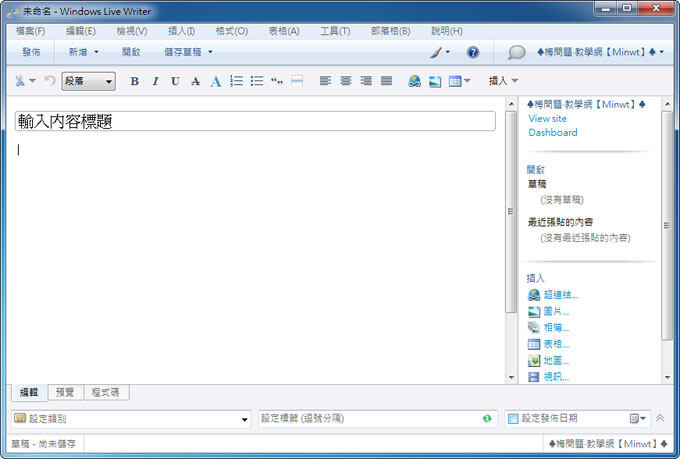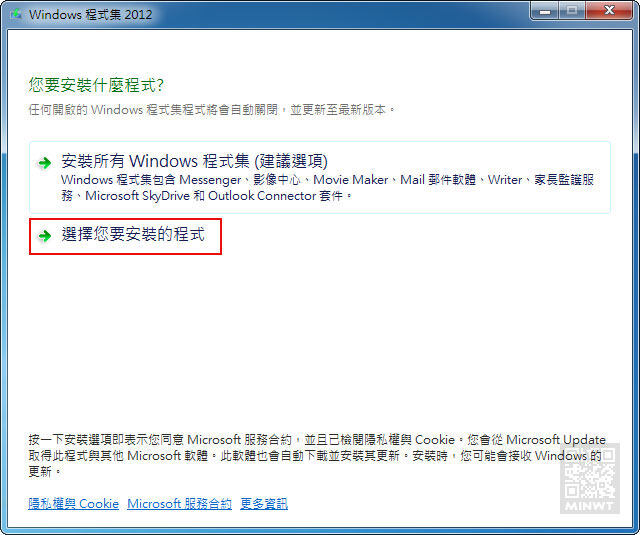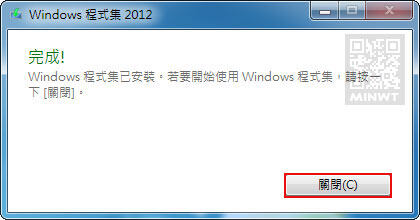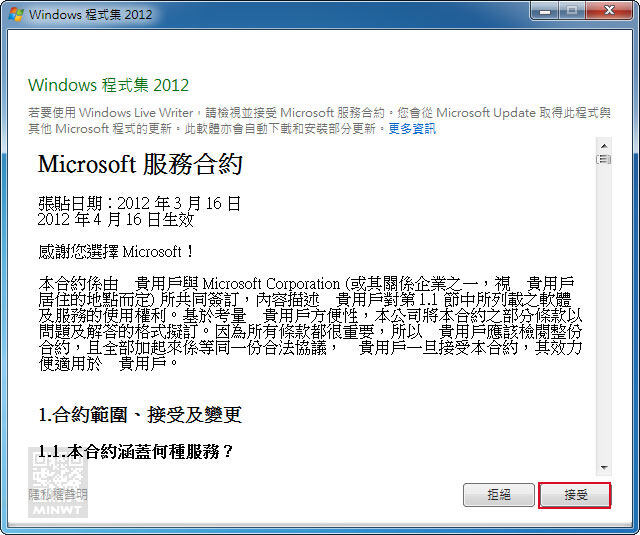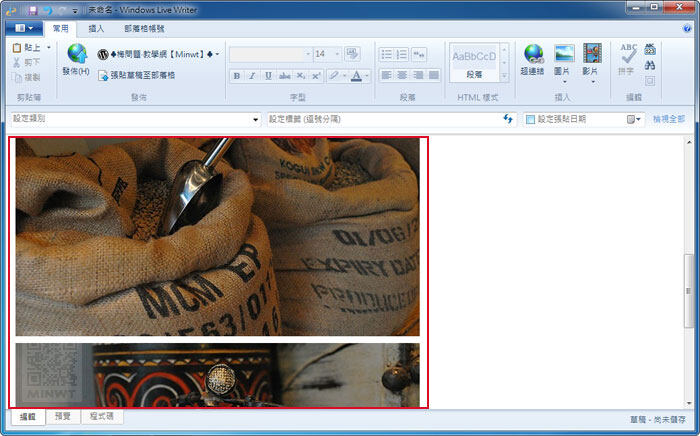不少使用 WordPress 的朋友们,应该都习惯使用微软推出的 Live Writer 来写文章,除了界面与 Word 相当类似外,还有个相当棒的功能就是,每当文章发佈时,程式就会自动将图片上传到指定的主机中,如此一来就不用自己手动将图片上传到图床主机中,除此之外 Windows Live Writer 还可设定图片的样式,像是影阴、白边、拍立得框.... 等,甚至还会依照版型,自制缩放图片尺寸,以及在图片上压浮水印相当的方便,但最近好友乔安却问我一个问题,是否能取消预设的图片尺寸以及样式,由于我很少用 WLW,想说这功能不难应该有吧!找了好久却找不到相关设定,上网爬文才发现到,要 2012 版才有支援,但在搜寻引擎打 Windows Live Writer,总是进到旧的版本下载页面,甚至按自动更新,也出现目前已是最新版,让我搞了好久,总于找到了 2012 Windows Live Writer 的官方载点,也终于顺利的完成安装,同时也可更改插入图片的预设尺寸与样式啦!这样就不用每插一张图片就调一次啦!有这方面困扰的朋友,不妨也一块来看看吧!
2012 Windows Live Writer:
软件名称:2012 Windows Live Writer
软件下载:本站下载 | 官方下载
软件下载:本站下载 | 官方下载
若没有要安装其它的软件,把勾点点掉,这样就只会更新Writer而已。
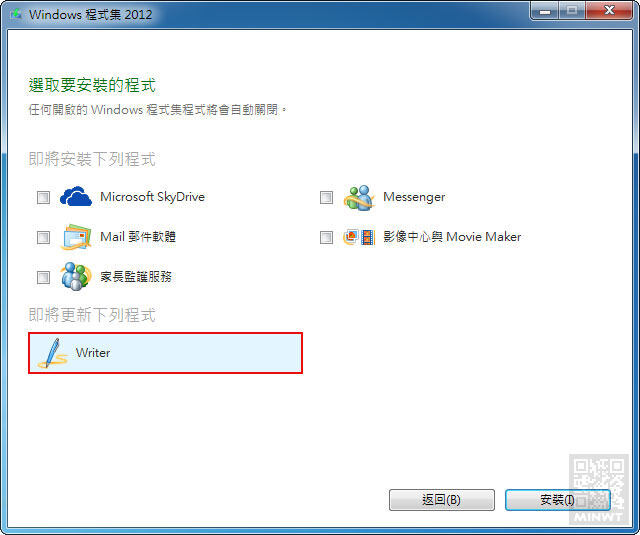
这就是新版的介面啦! 与 Office 2012 的风格一样。
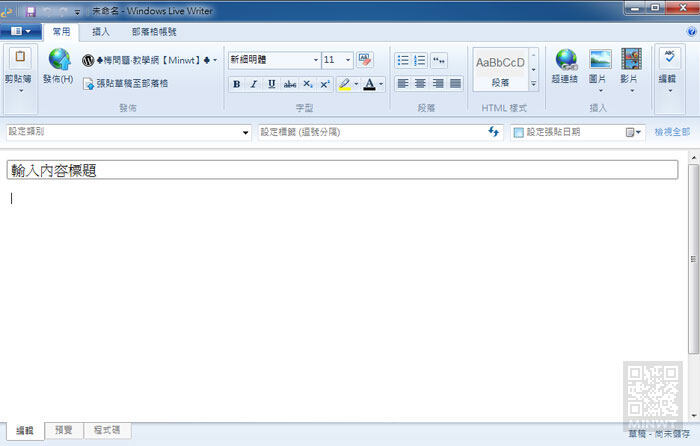
当插入图片后,预设会将图片缩小并加入阴影,这时在格式页籤中,点一下小的图示,再选择原稿 (原尺寸) 。
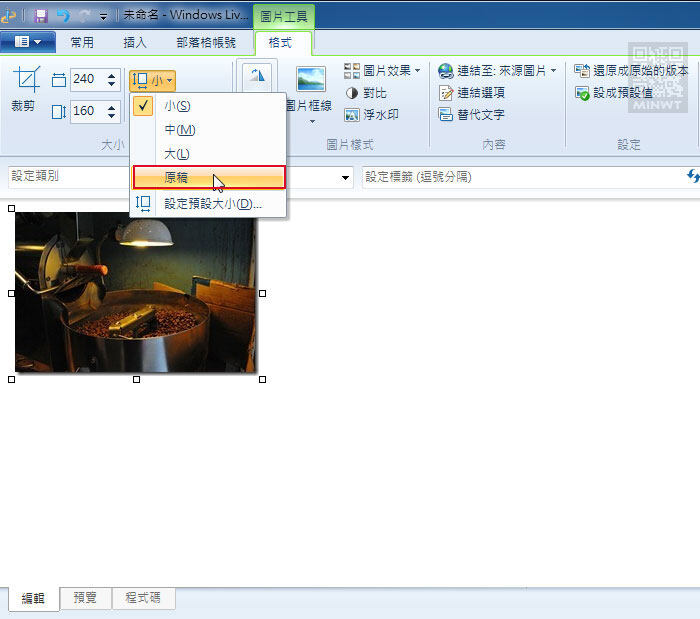
都设定好后,再按设成预设值,下回再插入图片时,就会以原尺寸,以及不套入任何的风格样式。